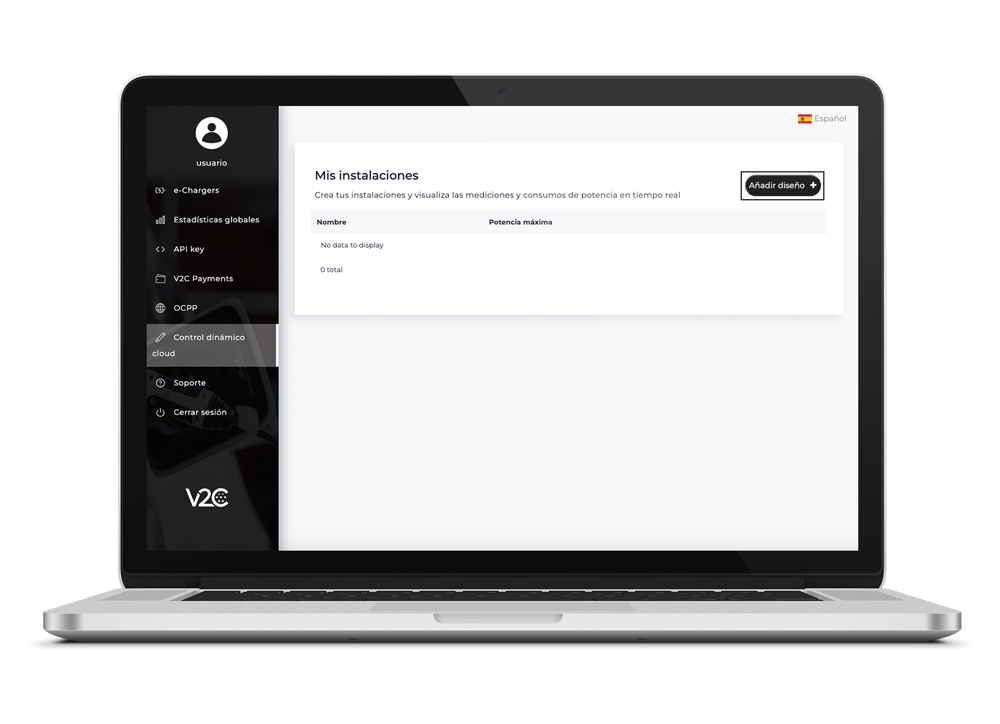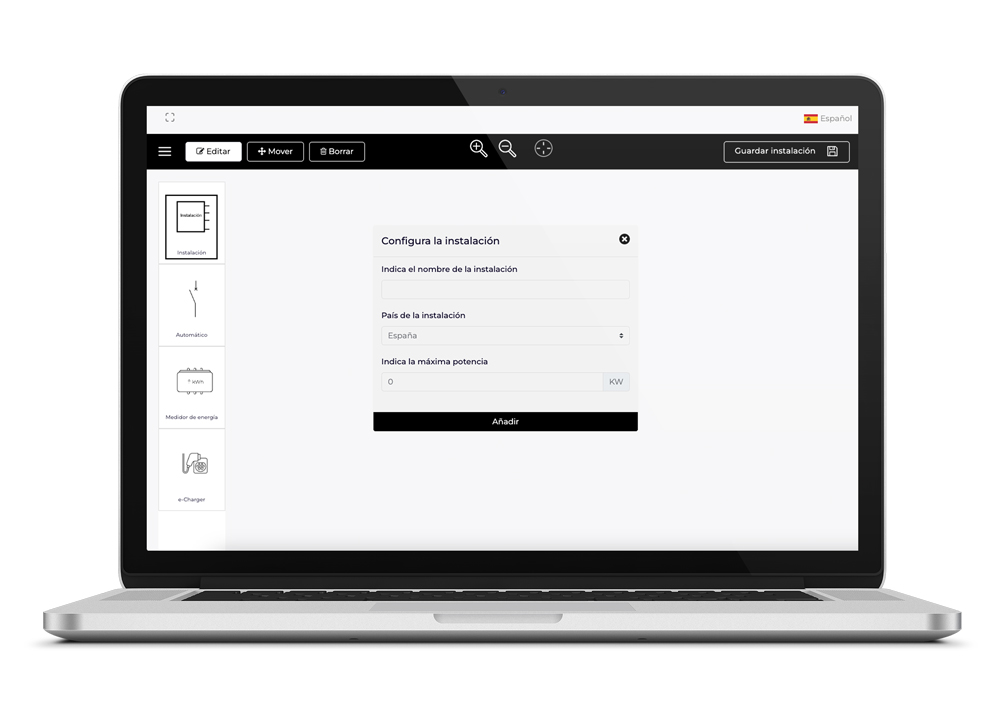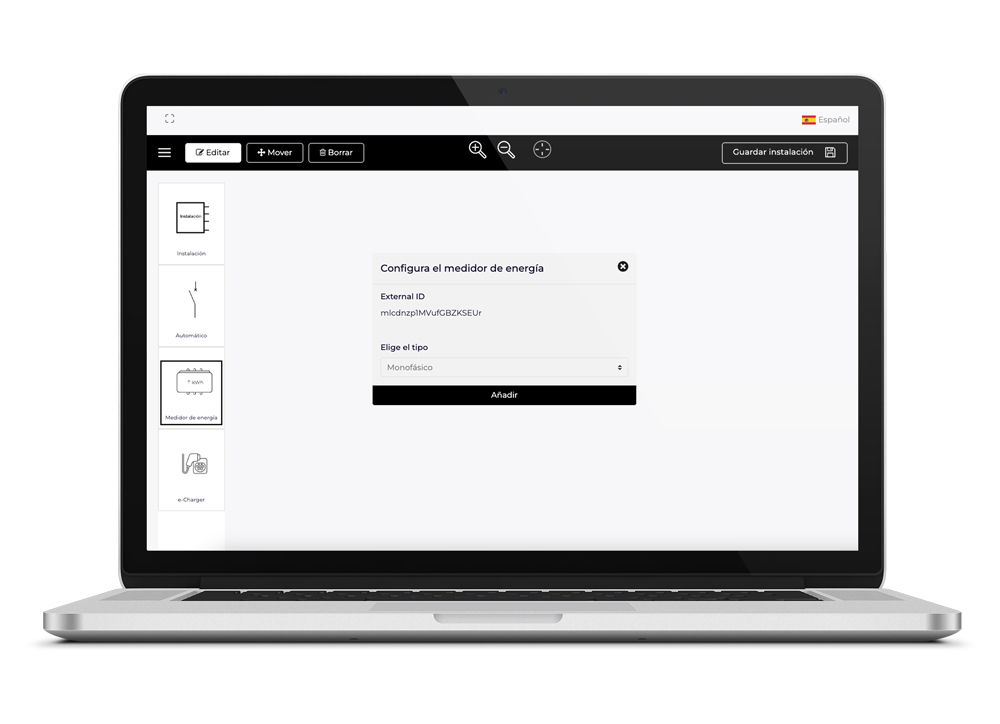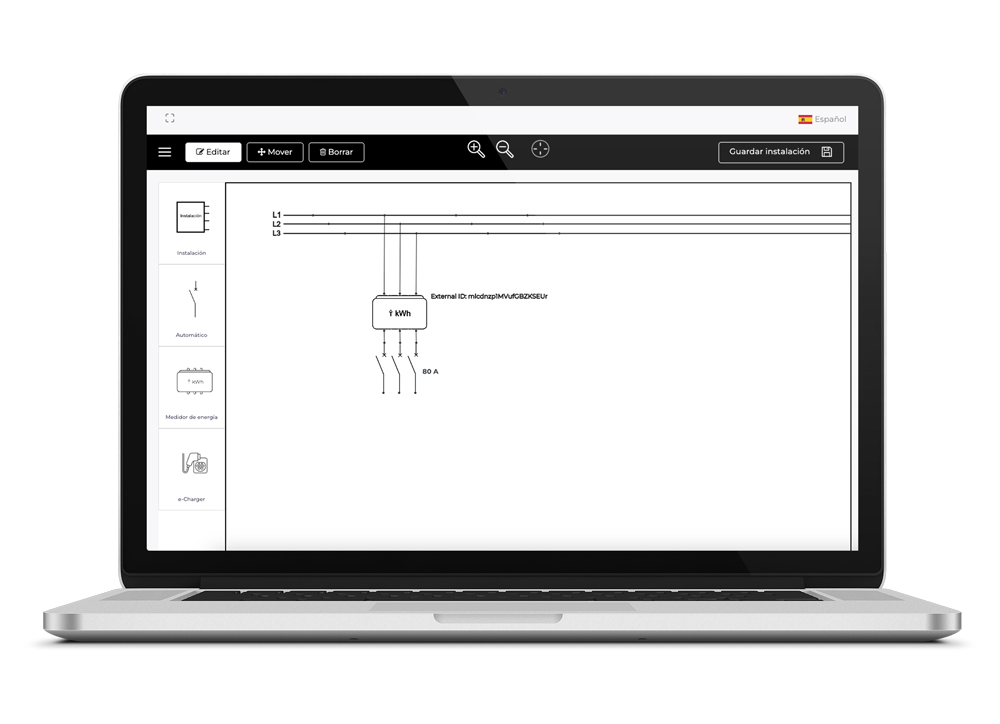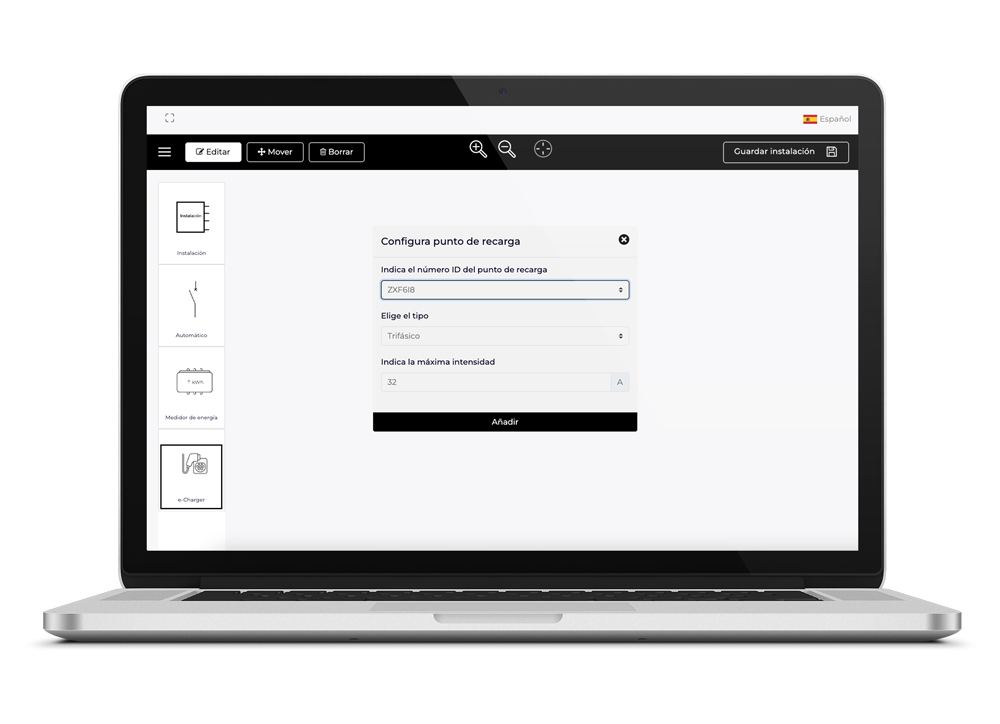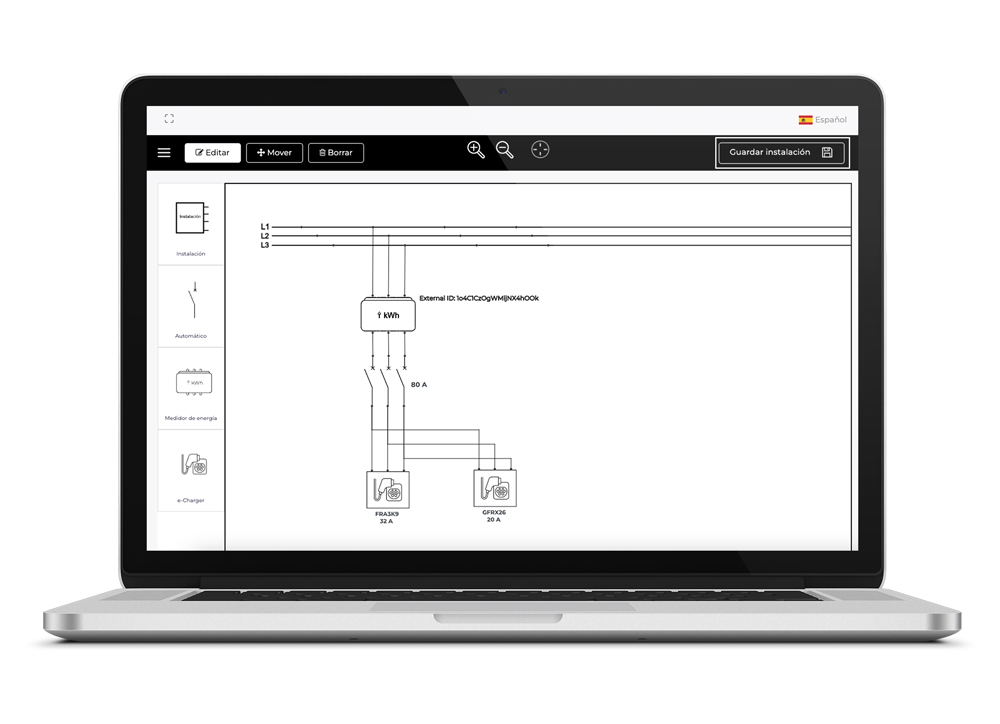Control dinámico de potencia cloud
El control dinámico de potencia cloud está diseñado para instalaciones con múltiples e-Chargers y esquemas de instalación complejos, incluyendo aquellas que combinan diversos modelos de puntos de recarga V2C. Además, es útil en situaciones donde el control dinámico entre varios e-Chargers está restringido por el número de cargadores.
En este tipo de instalaciones, permite balancear la potencia de los e-Chargers entre ellos e incluso con la potencia sobrante de la vivienda o la proveniente de la instalación fotovoltaica.
A diferencia del control dinámico de potencia convencional, el cerebro encargado de realizar la operación no es un e-Charger designado, sino los servidores de V2C Cloud. En tiempo real, es capaz de tomar las mejores decisiones para no superar la potencia total de la instalación, integrar la energía fotovoltaica de la mejor manera para realizar una recarga. Por ello, es imprescindible que todos los e-Chargers dispongan de conexión a internet.
¿Cómo realizar el control dinámico de potencia cloud?
No es necesario instalar un medidor para equilibrar instalaciones que solo cuenten con e-Chargers. Sin embargo, si la instalación está conectada a una estructura adicional, como un edificio o una fábrica, y quieres realizar el balanceo con dicha estructura, será necesario utilizar el medidor de consumo suministrado por V2C, Enegic, para llevar a cabo el balanceo.
Enegic
Se trata de un medidor WiFi fácil de instalar que cuenta con 4 entradas posibles, lo que permite configuraciones que van desde monofásicas hasta trifásicas con energía fotovoltaica.
Utiliza sondas Rogowski flexibles, incluidas en tamaños de 36 mm y 100 mm de diámetro de cable.

Instalación del control dinámico de potencia cloud con estructura adicional (edificio o fábrica)
La instalación debe ser realizada por personal técnico competente y cualificado, totalmente responsable del cumplimiento de las disposiciones de instalación y normas existentes.
Pasos a seguir para la instalación del medidor
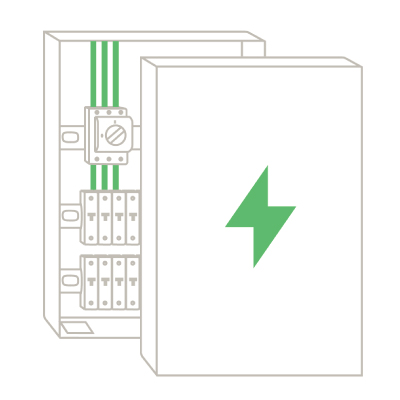
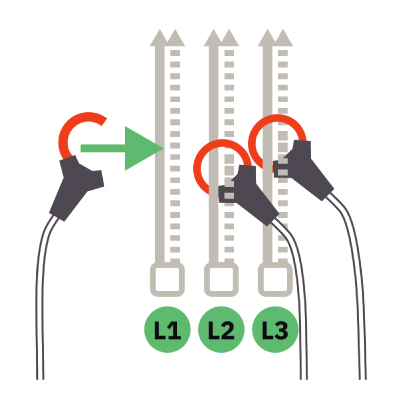
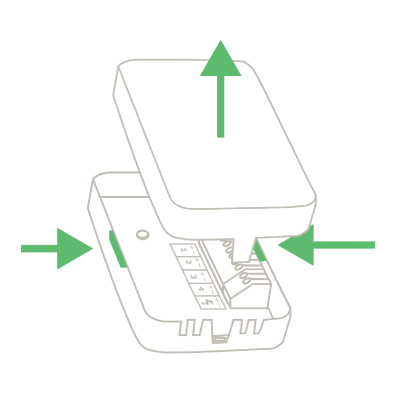
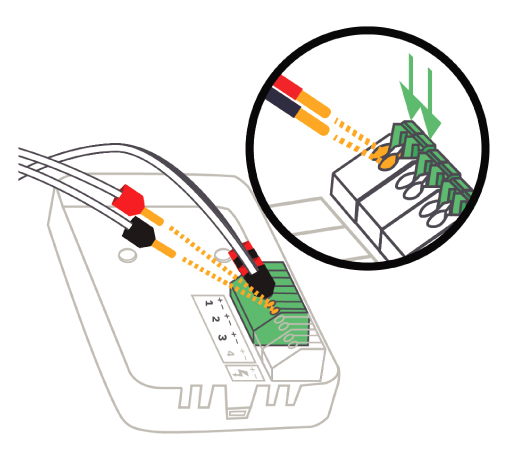
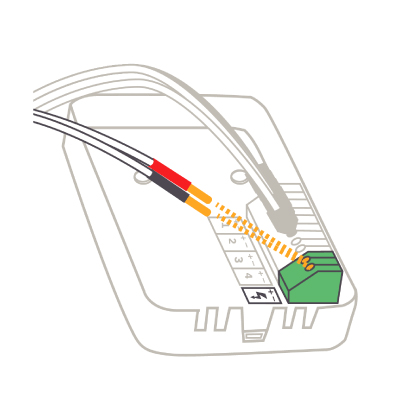
Configuración del medidor en la app Enegic
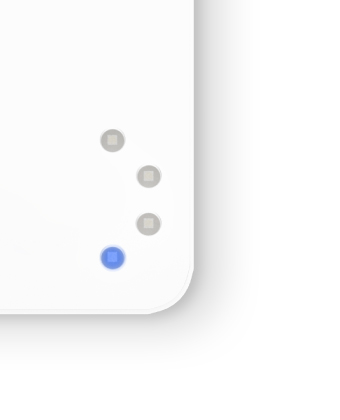
El medidor puede ser utilizado tanto en la aplicación móvil como en el portal web app.enegic.com. También puede funcionar como gestor de consumos si así lo deseas para tu instalación.
Diseño de la instalación
El control dinámico de potencia cloud cuenta con un sistema de diseño de instalación muy potente. Para utilizarlo, simplemente necesitas dibujar el diseño de tu instalación realizando el esquema unifilar en la sección de ‘control dinámico cloud’. Aquí puedes establecer todas las restricciones que necesites de manera sencilla.

NOTA IMPORTANTE: Cuando dibujes el esquema unifilar, asegúrate de colocar las fases de acuerdo a cómo están en la instalación. Esto permitirá que el equipo realice correctamente el control dinámico de potencia cloud.
Configuración del token en la plataforma de Enegic
Debes vincular el token obtenido en el paso anterior (al agregar el medidor) en la configuración del medidor Enegic. Accede a app.enegic.com e inicia sesión con la cuenta donde has emparejado el medidor de energía.
Selecciona en el menú ‘ajustes’ y la pestaña ‘reporteros’. Haz clic en ‘añadir’, busca V2C y presiona el botón ‘add reporter’. Puedes renombrarlo si quieres.
En el apartado ‘manufacturer id’, introduce la combinación alfanumérica (external ID) y selecciona el medidor correspondiente. El tamaño del fusible principal es indiferente. Una vez configurado, presiona el botón ‘save changes’ para guardar.
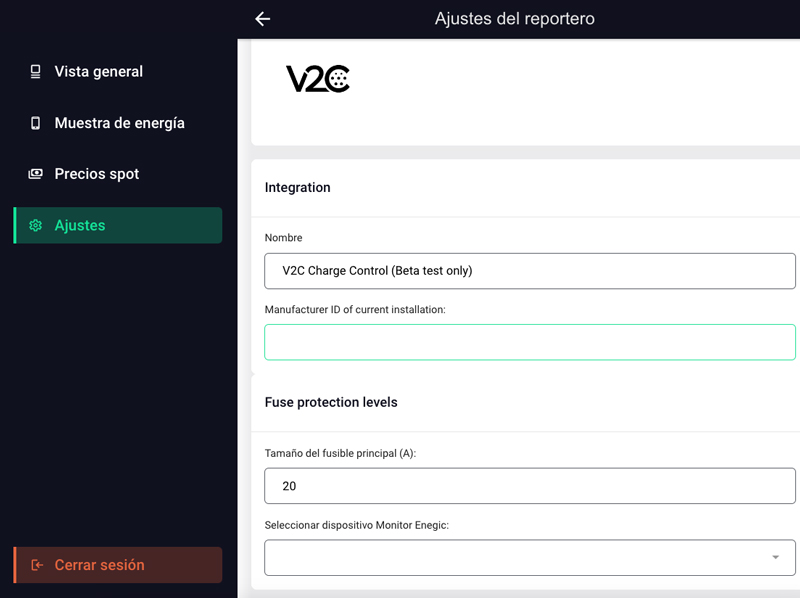
Visualización de la instalación
En la pantalla principal del menu ‘control dinámico cloud’, selecciona la instalación deseada y pulsa el icono del ojo. Esto te permitirá visualizar el funcionamiento de la instalación, incluyendo las potencias y los puntos de recarga en uso.
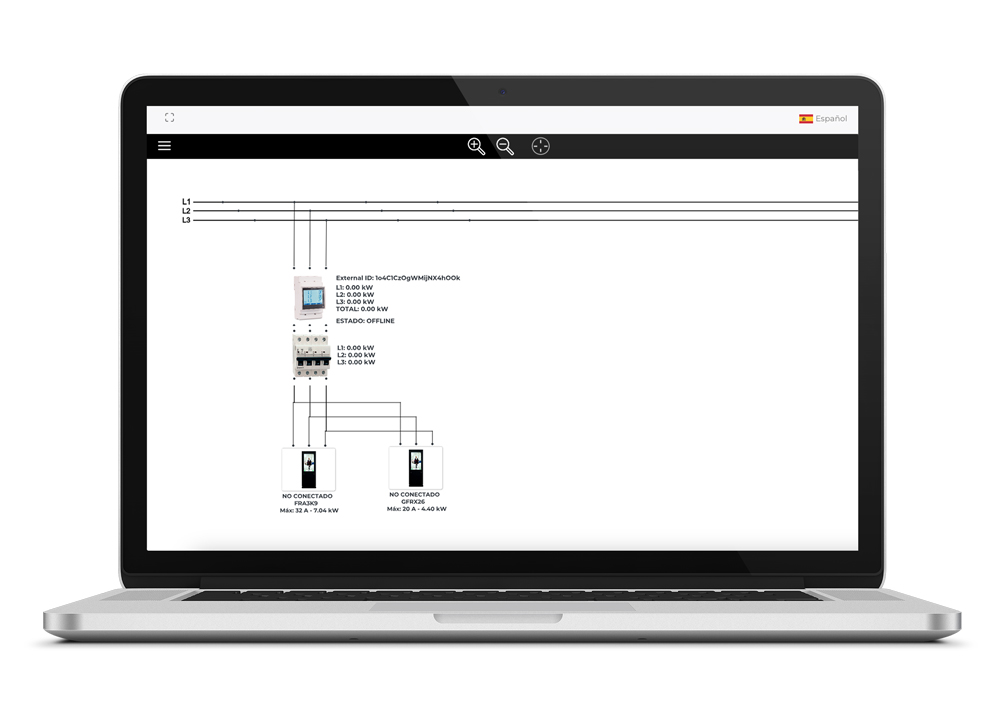
¿Necesitas soporte técnico?
Genera una solicitud en el Centro de Soporte Técnico y nos pondremos en contacto contigo lo antes posible para ofrecerte la mejor solución.